尼康捕影工匠是一款专业的图像编辑工具。对设计的RAW图像进行后期处理久友下载站小编推荐尼康捕影工匠。该软件由尼康公司开发。它的开发是为了帮助用户对设计的RAW图像进行后处理,并且还为用户提供了许多功能按钮,以便用户在编辑过程中可以更流畅地进行操作;用户可以使用任意数量的控制点。您使用的控制点越多,编辑越精细,越直观。在该程序中,用户可以在工作时调整患处的大小,整个操作过程非常快捷,简便。在其他应用程序中获得相同的效果将需要很多时间来选择受影响的区域。在Capture NX-D中,可以轻松快捷地将颜色控制点应用于指定区域,并且随后对受影响区域的大小进行调整也非常方便。色彩控制点功能模块,用户可以轻松地使颜色变亮,变暗或修改,从而消除了使用遮罩等困难的编辑工具的麻烦;功能强大且实用,需要下载的用户可以体验。
使用说明:
比较并排比较
比较要比较图像,请使用工具栏中的“比较”工具。选择调整前后,可以比较调整前后的单个图像,选择两个图像可以并排比较多个图像。要退出并排比较显示,请选择一个预览。
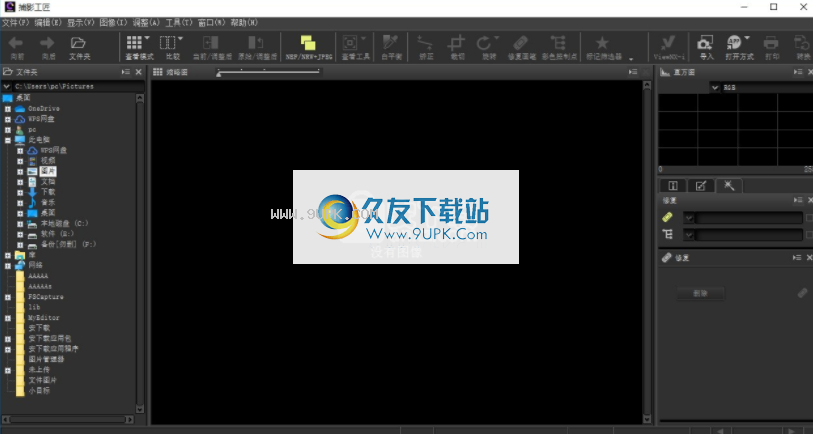

前调整前后
比较调整前后的当前图像。
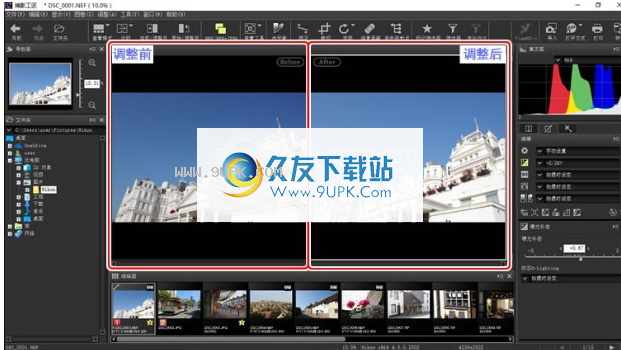
更新“调整前”图像
要更新“调整前”图像以反映当前图像调整,请单击工具栏中的标注按钮。然后,“之前”图像可以用作以后更改图像调整设置的参考。

恢复“调整前”图像
要将“之前”图像恢复为未调整状态,请单击工具栏中的按钮。 “调整前”图像将恢复为在Capture NX-D中首次打开时的状态(请注意,自上次在Capture NX-D Reset中打开以来,在其他应用程序中对JPEG和TIFF图像所做的任何更改)。

两张图片
比较并排比较图像。缩放或滚动一幅图像时,另一幅图像将相应缩放或滚动。
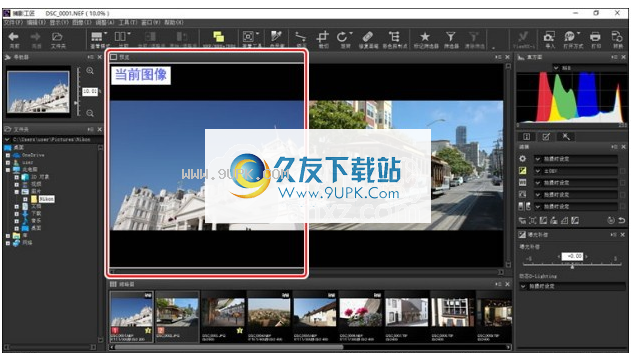
两张图片
计算机至少具有4GB内存并运行64位操作系统的计算机可以提供2和4个图像显示供您选择。在运行32位版本的Windows的计算机上,“两个图像”功能仅提供两个图像显示。

当您单击“比较”按钮并选择两个图像时,当前图像将显示在左侧。要选择要显示的图像,请单击所需的预览框,然后单击缩略图。只能选择同一文件夹中的图像进行并排比较。

所选预览将以白色突出显示。图像调整(如直方图和导航面板显示)仅适用于所选预览。

比较在预览显示中比较图像
要在预览显示中并排打开两个图像,请单击工具栏中的“查看模式”按钮,然后选择“预览”。

打印照片
要在连接到计算机的打印机上打印照片,请选择照片,然后从“文件”菜单中选择“打印”。出现“打印”对话框。
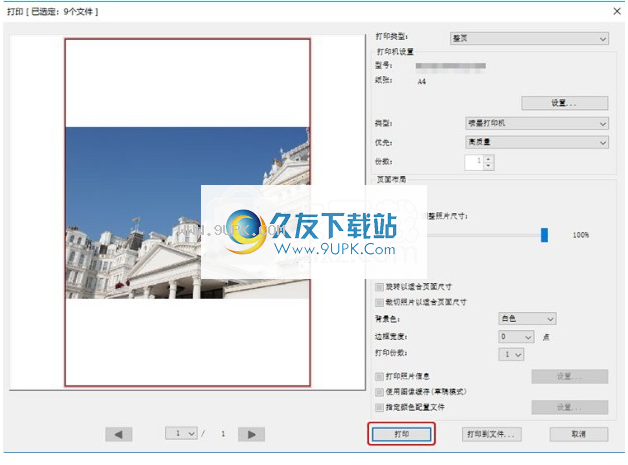
请按照以下页面上的说明调整设置,然后在打印预览屏幕中单击“打印”。
的关于打印的注意事项
要打印JPEG文件,请单击“打印到文件”。
最近下次显示打印对话框时,启用最近使用的设置。
“打印”对话框
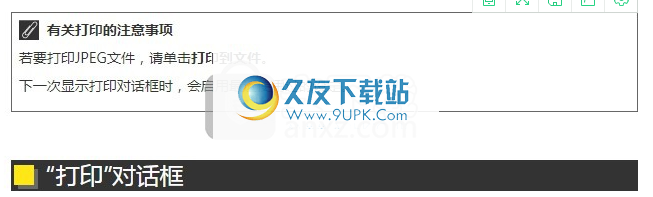
列印类型
整页:每页打印一张照片。
目录打印:每页打印多张照片。
标准照片尺寸:以标准照片尺寸打印照片。 Capture NX-D将自动选择每页要打印的照片数量。
打印机设定
型号:单击设置以选择打印机型号和纸张尺寸,并调整其他打印机设置。
类型:在喷墨打印机上打印时,请选择一台喷墨打印机。
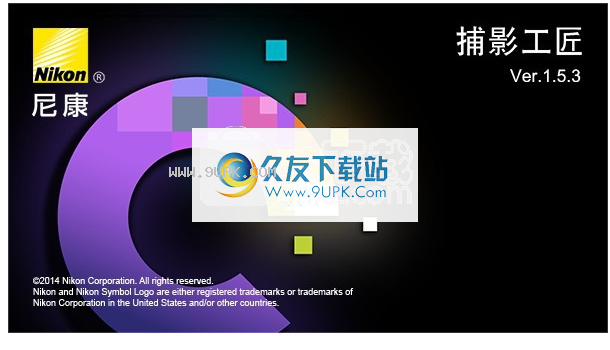
优先:打印NEF / NRW(RAW)照片时,可以选择快速使用图像中嵌入的预览数据进行快速打印,也可以选择高质量将原始图像数据用于高质量输出。
份数:选择每页的份数。
页面布局
旋转以适合页面尺寸:旋转照片以最大尺寸打印。
裁剪照片以适合页面尺寸:照片将被放大以填充打印区域。打印区域以外的区域将被切除。
背景颜色:选择背景颜色。选择白色进行无背景打印。
边框宽度:选择图像周围边框的打印宽度(边框的颜色取决于背景颜色)。选择0进行无边界打印。
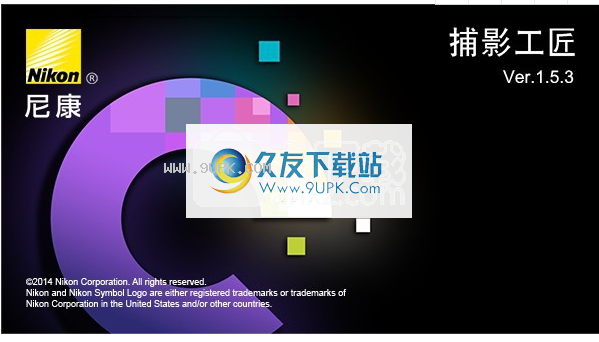
打印数量:选择每张照片的打印数量
打印照片信息:在每张照片下打印文件名,拍摄日期或照片信息。
使用图像缓存(草稿模式):使用缩略图数据进行打印。图像打印速度更快,但质量较低。即使选择此选项,也会使用原始文件数据打印某些图像。
指定颜色配置文件:单击“设置...”以选择打印时要使用的颜色配置文件(配置文件),并从可感知和相对色度中选择一种意图。
安装步骤:
1.有需要的用户可以单击本网站上提供的下载路径下载相应的程序安装包
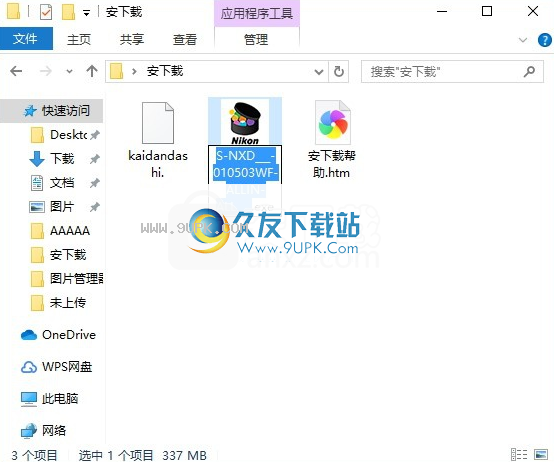
2.通过解压功能打开压缩包,找到主程序,双击主程序进行安装
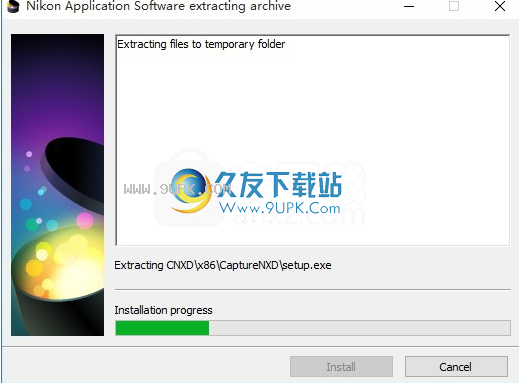
3,弹出以下界面,直接用鼠标单击下一步按钮

4.现在准备安装主程序,单击安装按钮开始安装。
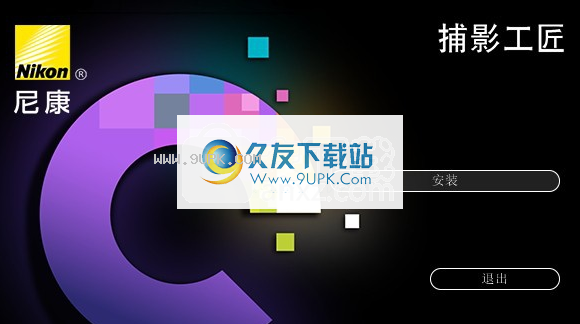
5,等待应用程序安装进度栏加载,需要等待一段时间
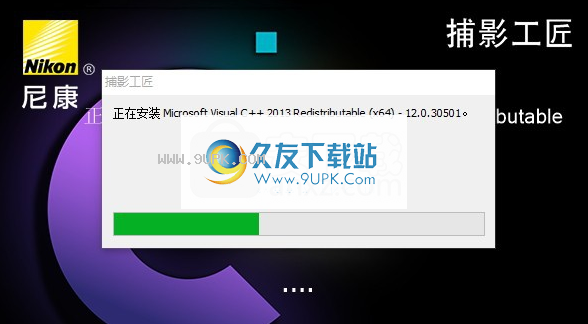
6.弹出以下界面,只需用鼠标单击下一步按钮
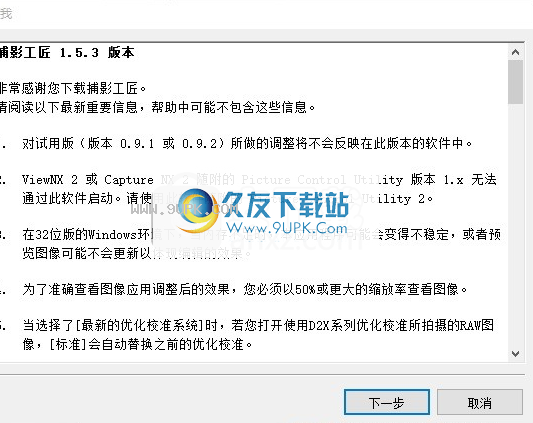
7,等待应用程序安装进度栏加载,需要等待一段时间
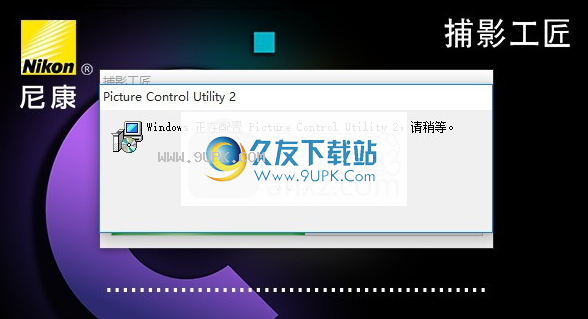
8.根据提示单击“安装”,弹出程序安装完成界面,单击“完成”按钮。
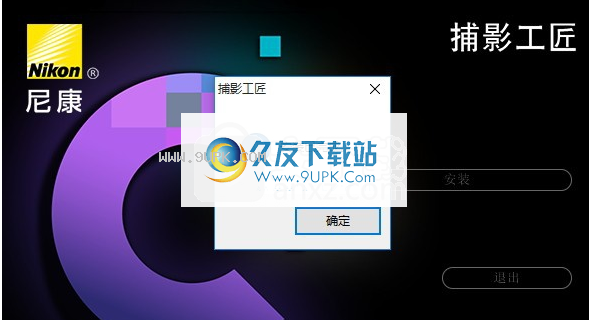
软件功能:
1,RAW图像处理和编辑功能
阴影Capture NX-D可以对使用尼康数码相机拍摄的RAW图像(文件扩展名为NEF或NRW)执行白平衡调整和曝光补偿调整。将图像上传到计算机后,可以立即对其进行调整。此外,该软件还具有尼康独特的图像优化校准功能。
2,简单地编辑JPEG和TIFF图像
除了处理和编辑RAW图像外,Capture NX-D还可以编辑JPEG和TIFF图像。例如,调整色调曲线,亮度和对比度,以及校正由镜头引起的横向色差。
3.易于使用的多面板浮动调色板
当同时处理2张或2张以上图片时,通过移动每个图片调整功能中的浮动调色板来放大图像显示。您也可以一起移动2个或更多的浮动选项板。
软件特色:
1.多种显示模式,包括多张图像的比较以及图像调整前后的比较
影“ Captureing Craftsman”可以调整窗口显示(缩略图显示,电影显示,单幅显示和全屏显示),以方便使用。选择动态影像胶片显示时,可以在图像区域的顶部,底部,左侧或右侧放置缩略图。此外,Capture NX-D还支持图像的对比度显示,可以在调整前后比较多个图像或单个图像。在图像比较期间,如果放大图像的一部分,其他图像的相同区域也会被自动放大。此功能使您可以同时查看主要被摄对象,从而使图像调整更加容易。
2.以Sidecar格式保存原始数据,而不会破坏原始文件
与过去使用的调整图像的存储格式不同,“捕获工匠”使用sidecar格式,可以独立保存原始数据而不会破坏原始文件。用户不需要恢复以前的调整,并且可以随时调整原始文件中的RAW图像。
3,其他功能
影“ Captureing Craftsman”具有过滤功能,用户可以根据标签数据条件(例如相机名称,镜头焦距等)轻松找到所需的图像。此外,可以使用批处理功能编辑多个图像。简化繁琐的编辑过程。可以将使用RAW处理的图像以16位TIFF格式传输到其他应用程序软件。






 万能手柄驱动器 1.0正式版
万能手柄驱动器 1.0正式版 迪龙游戏手柄驱动win7/xp 1.0正式中文版
迪龙游戏手柄驱动win7/xp 1.0正式中文版 左游手柄助手2 1.1最新版
左游手柄助手2 1.1最新版 vjoy虚拟手柄汉化版 1.3绿色版
vjoy虚拟手柄汉化版 1.3绿色版 飞智按键映射激活工具 1.1.3正式版
飞智按键映射激活工具 1.1.3正式版 深海之歌手柄修复工具 3.1通用免费版
深海之歌手柄修复工具 3.1通用免费版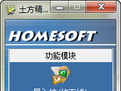 土方精灵是土方工程量计算软件HTCAD的独立挂件程序,可以完全脱离CAD平台独立运行,专为道路、公路、铁路、河道、沟渠、坡坝的路基 土方、铺基土方、清淤土方、填挖土方工程所研制,软件使用简单,实用性强,综合了道...
土方精灵是土方工程量计算软件HTCAD的独立挂件程序,可以完全脱离CAD平台独立运行,专为道路、公路、铁路、河道、沟渠、坡坝的路基 土方、铺基土方、清淤土方、填挖土方工程所研制,软件使用简单,实用性强,综合了道...  r2v是一款专业的cad矢量图转换工具,操作简单,适合专业人士。
使用教程:
1、打开你的光栅图片文件后,应在“图像”〉“转换”中选“24位RGB灰度”;
2、在“矢量”〉“自动矢量化” 中选“CAD图形”,提取线段方式...
r2v是一款专业的cad矢量图转换工具,操作简单,适合专业人士。
使用教程:
1、打开你的光栅图片文件后,应在“图像”〉“转换”中选“24位RGB灰度”;
2、在“矢量”〉“自动矢量化” 中选“CAD图形”,提取线段方式...  keyshot注册机下载。keyshot注册机是针对keyshot绘图软件打造的keyshot注册机!如果你下载的keyshot软件需要注册码,那么可以使用这个keyshot注册机来获取keyshot注册激活码,有了keyshot注册机,再也不用找keyshot破解...
keyshot注册机下载。keyshot注册机是针对keyshot绘图软件打造的keyshot注册机!如果你下载的keyshot软件需要注册码,那么可以使用这个keyshot注册机来获取keyshot注册激活码,有了keyshot注册机,再也不用找keyshot破解...  康比特房产绘图工具是一款功能强大、免费使用的房产绘图软件,软件是按照建设部的相关规定而编写的,适用于县市级房产管理所、房产交易中心、房地产测绘等部门。软件方便简单,需要的话可以来下载使用。
功能:
1.图块'...
康比特房产绘图工具是一款功能强大、免费使用的房产绘图软件,软件是按照建设部的相关规定而编写的,适用于县市级房产管理所、房产交易中心、房地产测绘等部门。软件方便简单,需要的话可以来下载使用。
功能:
1.图块'...  sap2000v14汉化包是专门为SAP2000V14版本用户研发制作的汉化补丁,软件能够轻松汉化SAP2000V14软件,让用户更加便捷的操作使用。补丁方便简单,完美兼容windows操作系统,需要的话可以来下载使用。
CSI SAP2000介绍:
C...
sap2000v14汉化包是专门为SAP2000V14版本用户研发制作的汉化补丁,软件能够轻松汉化SAP2000V14软件,让用户更加便捷的操作使用。补丁方便简单,完美兼容windows操作系统,需要的话可以来下载使用。
CSI SAP2000介绍:
C...  QQ2017
QQ2017 微信电脑版
微信电脑版 阿里旺旺
阿里旺旺 搜狗拼音
搜狗拼音 百度拼音
百度拼音 极品五笔
极品五笔 百度杀毒
百度杀毒 360杀毒
360杀毒 360安全卫士
360安全卫士 谷歌浏览器
谷歌浏览器 360浏览器
360浏览器 搜狗浏览器
搜狗浏览器 迅雷9
迅雷9 IDM下载器
IDM下载器 维棠flv
维棠flv 微软运行库
微软运行库 Winrar压缩
Winrar压缩 驱动精灵
驱动精灵